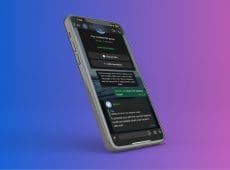많은 사람들이 WhatsApp을 통해 오디오 녹음을 보냅니다. 다 입력하는 대신 녹음 버튼을 누르고 친구, 동료, 가족에게 말하고 싶은 내용을 음성으로 말하는 것이 더 편리할 수 있습니다. 그러나 이러한 메시지를 듣는 것이 항상 가장 편리한 것은 아니며 KaptionAI가 등장합니다.
KaptionAI를 사용하여 WhatsApp 오디오 녹음을 녹음하는 방법은 다음과 같습니다.
KaptionAI를 사용하여 WhatsApp 녹음 기록: 단계별
먼저 KaptionAI는 Chrome 확장 프로그램입니다. 모바일 앱이나 휴대폰의 WhatsApp용 추가 기능이 아니므로 WhatsApp Web에서만 사용할 수 있습니다. 휴대폰에서 녹음하고 싶은 오디오 메시지를 받은 경우 WhatsApp Web에 로그인하고 다음 단계에 따라 KaptionAI로 메시지를 녹음하세요.
1단계. 다운로드 KaptionAI 크롬 확장 프로그램 Chrome 웹 스토어를 통해. 다운로드하려면 ‘Chrome에 추가’를 클릭하세요.

2단계. WhatsApp 웹에 로그인하세요. 이미 사용해 본 적이 있다면 빠르고 쉬울 것입니다. 그렇지 않은 경우 모바일 장치에서 WhatsApp을 연 다음 “메뉴”(Android) 또는 “설정”(iPhone)을 누르고 “장치 연결” 버튼으로 이동하는 등 약간의 설정을 수행해야 합니다. . 그런 다음 화면의 QR 코드를 스캔하여 WhatsApp Web을 동기화하고 액세스하세요.

3단계. WhatsApp 웹에서 녹음하려는 음성 메시지가 포함된 채팅을 엽니다. Chrome KaptionAI 확장 프로그램이 브라우저에서 미리 활성화되어 있는지 확인하세요. 그렇지 않으면 스크립트 작성 옵션이 표시되지 않습니다. 그런 다음 오디오 메시지 위에 마우스를 놓고 ‘Aa’ 버튼을 클릭하여 텍스트를 작성하세요.

4단계. 몇 초 안에(긴 메시지는 전사하는 데 더 오랜 시간이 소요되지만) 오디오 녹음 아래에 메시지 전사가 나타나는 것을 볼 수 있습니다.

그런 다음 다른 오디오 메시지에 대해 이 프로세스를 반복하여 하나씩 텍스트로 변환할 수 있습니다. 그러나 무료 계정에는 기능이 제한되어 있습니다. 무제한 전사를 이용하려면 월 $1.67부터 시작하는 프리미엄 Basic 또는 Pro 멤버십이 필요합니다. Pro 플랜은 더 빠르며 AI 오디오 요약 및 두 번째 번호 지원과 같은 다른 기능도 잠금 해제합니다.

KaptionAI를 사용하여 WhatsApp을 기록할 때의 이점
WhatsApp 메시지를 기록하기 위해 KaptionAI를 설치하면 다음과 같은 측면에서 많은 이점을 얻을 수 있습니다.
- 속도: 일반적으로 전체 길이의 오디오 녹음을 듣는 것보다 텍스트 형식의 메시지를 빠르게 훑어보는 것이 훨씬 더 빠릅니다. 특히 긴 녹음의 경우, 일시정지, 망설임, 꼭 필요하지 않은 정보로 인해 시간을 낭비하게 됩니다.
- 접근성: 청각 장애가 있거나 오디오 녹음을 듣는 데 어려움을 겪는 사람들이 있습니다. 그러한 사람들에게 녹음 내용을 복사할 수 있다는 것은 판도를 바꾸는 일입니다.
- 편의성: 예를 들어 회의 중이거나 시끄러운 장소에 있는 경우 오디오 메시지를 듣는 것이 항상 편리한 것은 아닙니다. 그러한 순간에 오디오 메시지의 텍스트 버전을 받을 수 있다는 것은 환영할 만한 선택입니다.